Manjaro Linux este un derivat al Arch Linux care încearcă să facă utilizarea Arch mai ușoară și mai stabilă. Datorită acestei filozofii de design, Manjaro este una dintre cele mai populare distribuții Linux pe PC. Cu toate acestea, este disponibil și pe Raspberry Pi 4. Iată cum să-l configurați pe Pi 4.
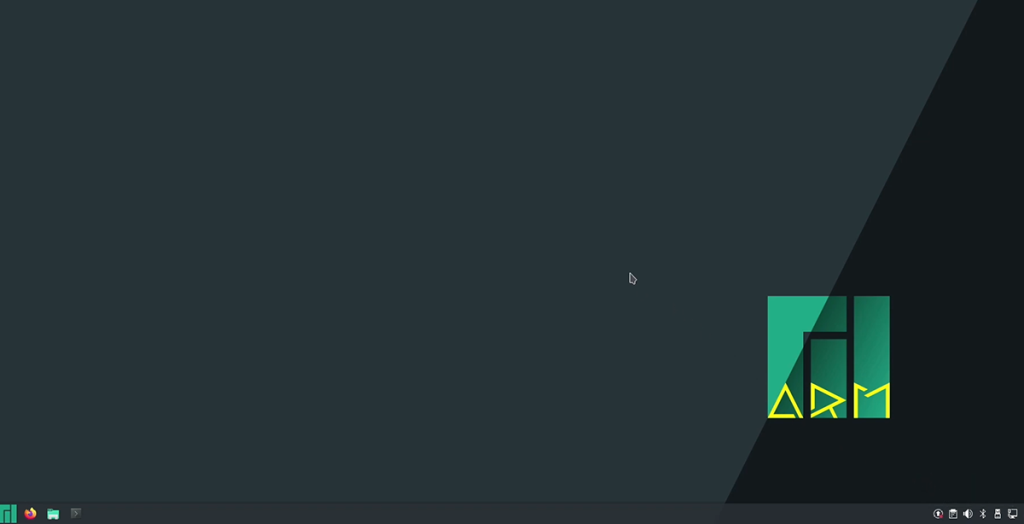
Instalarea Raspberry Pi Imager pe Linux
Pentru a utiliza Manjaro pe Raspberry Pi 4, va trebui să descărcați una dintre imaginile oficiale de pe internet. Cel mai bun mod de a descărca imaginile de pe internet este cu instrumentul Raspberry Pi Imager.
Instrumentul Raspberry Pi Imager funcționează pe o mulțime de sisteme de operare Linux și Mac OS și Windows. În acest ghid, ne vom concentra asupra modului de instalare pe Linux.
Pentru a instala aplicația Raspberry Pi Imager pe Linux, deschideți un terminal Linux pe desktop. Apoi, urmați instrucțiunile de instalare din linia de comandă prezentate mai jos, care corespund distribuției Linux pe care o utilizați.
Pachet snap
Lansarea pachetului Snap a Raspberry Pi Imager este ușor de instalat odată ce aveți runtime Snap pe computer. Pentru a activa durata de rulare a pachetului Snap pe sistemul dvs. Linux, urmați ghidul nostru pe acest subiect .
După ce ați configurat durata de rulare a pachetului Snap, puteți instala aplicația Raspberry Pi Imager folosind următoarea comandă de instalare rapidă de mai jos într-o fereastră de terminal.
sudo snap install rpi-imager
Flatpak
Raspberry Pi Imager este disponibil și ca pachet Flatpak. Pentru a începe, va trebui să configurați rularea Flatpak pe computer. Puteți configura timpul de execuție instalând pachetul „flatpak” pe computer. Dacă aveți nevoie de ajutor, urmați ghidul nostru de configurare Flatpak .
După ce rularea Flatpak este activă și rulează, executați comanda flatpak remote-add și comanda flatpak install . Aceste două comenzi vor instala Raspberry Pi Imager pe desktop-ul Linux.
flatpak remote-add --if-not-exists flathub https://flathub.org/repo/flathub.flatpakrepo flatpak install flathub org.raspberrypi.rpi-imager
Flashing Manjaro pe un card SD
Pentru a utiliza Manjaro pe un Raspberry Pi 4, acesta trebuie să fie flash pe un card SD pentru a utiliza software-ul. Mai întâi, începeți procesul de intermitent prin deschiderea instrumentului Raspberry Pi Imager. Apoi, urmați instrucțiunile pas cu pas de mai jos.
Pasul 1: Găsiți butonul „Alege sistemul de operare” în aplicația Raspberry Pi Imager și selectați-l cu mouse-ul. După ce ați selectat butonul, găsiți butonul „Alt sistem de operare de uz general” și selectați-l.
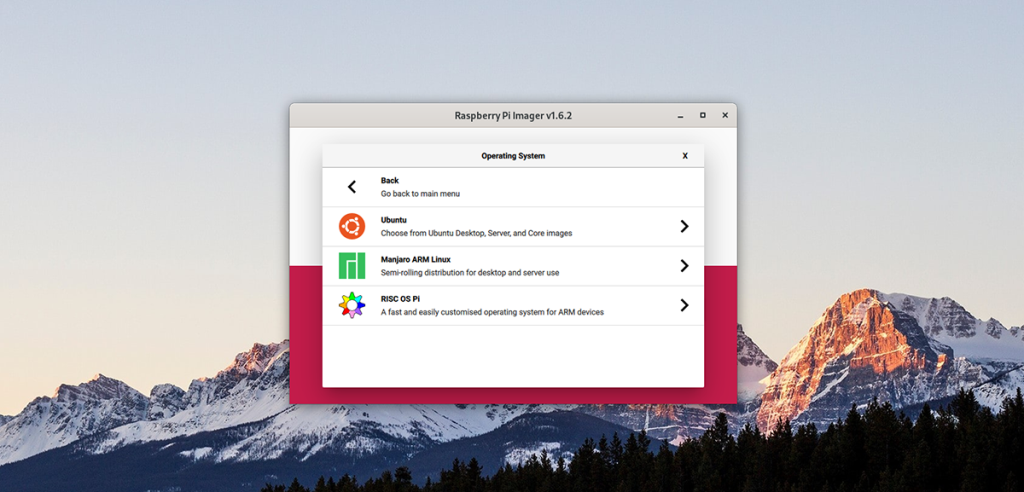
Pasul 2: În zona „Alt sistem de operare general”, găsiți butonul „Manjaro ARM Linux” și selectați-l cu mouse-ul. Când alegeți acest buton, vi se va prezenta o varietate de opțiuni Manjaro ARM pentru Raspberry Pi 4.
Pasul 3: Priviți opțiunile Manjaro ARM și selectați mediul desktop pe care doriți să îl utilizați. Opțiunile sunt KDE Plasma, XFCE, Mate, Gnome și Minimal (fără GUI).
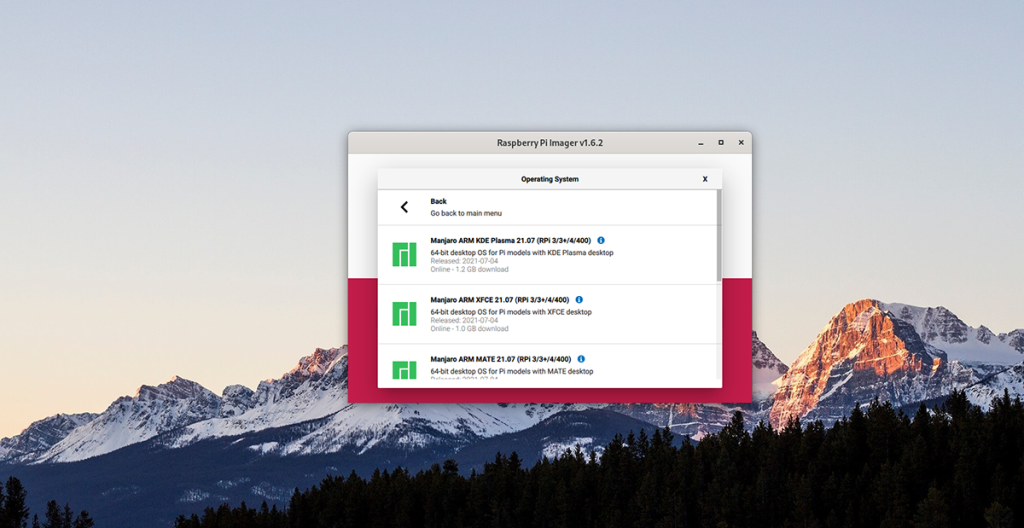
Pasul 4: Găsiți butonul „Alegeți stocarea” și selectați-l. După aceea, selectați cardul SD sau cititorul SD Card USB în meniu pentru a flash-o pe Manjaro ARM pe dispozitiv.
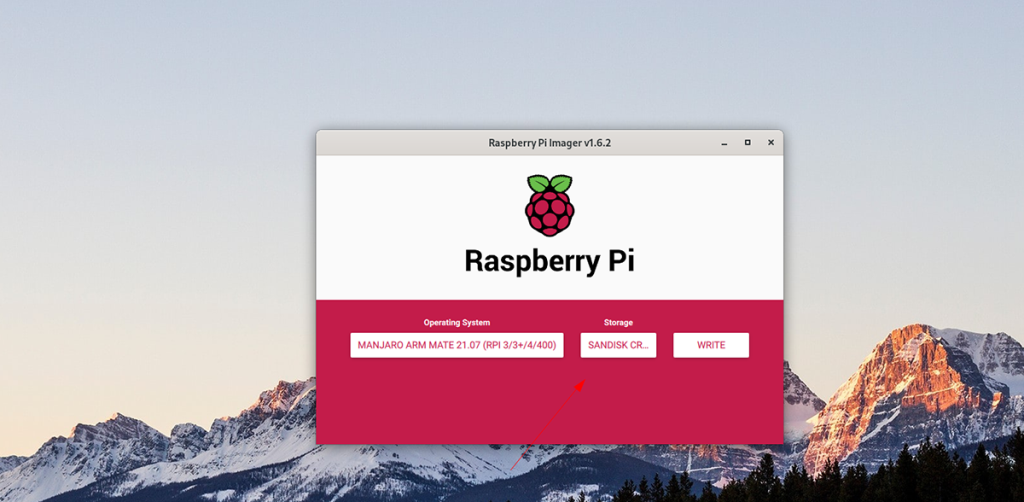
Pasul 5: Găsiți butonul „Scrie” în aplicația Raspberry Pi Imager și faceți clic pe el cu mouse-ul. Când selectați acest buton, va începe procesul de scriere. Stai pe spate, ai răbdare și lasă-l să se termine.
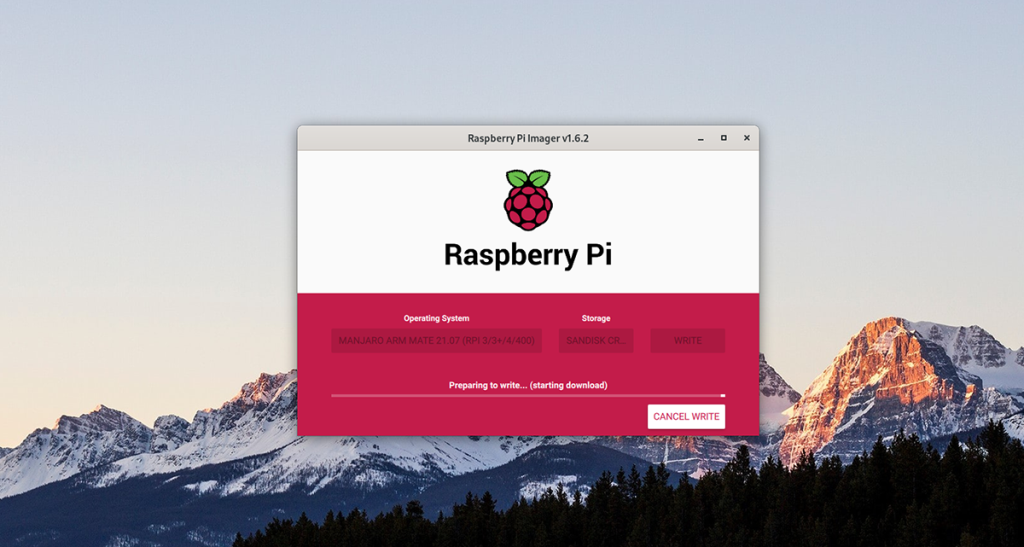
Când procesul este finalizat, scoateți cardul SD din computer și conectați-l la Raspberry Pi 4. Asigurați-vă că conectați, de asemenea, o tastatură, un mouse, un afișaj și o alimentare USB.
Înființarea lui Manjaro
Configurarea Manjaro pe Raspberry Pi 4 este puțin complicată. Pentru a începe, porniți dispozitivul. Apoi, urmați instrucțiunile pas cu pas de mai jos.
Pasul 1: va trebui să selectați aspectul tastaturii. Consultați lista de opțiuni și alegeți aspectul pe care îl preferați. Apoi, selectați „OK” și apăsați Enter pentru a continua.
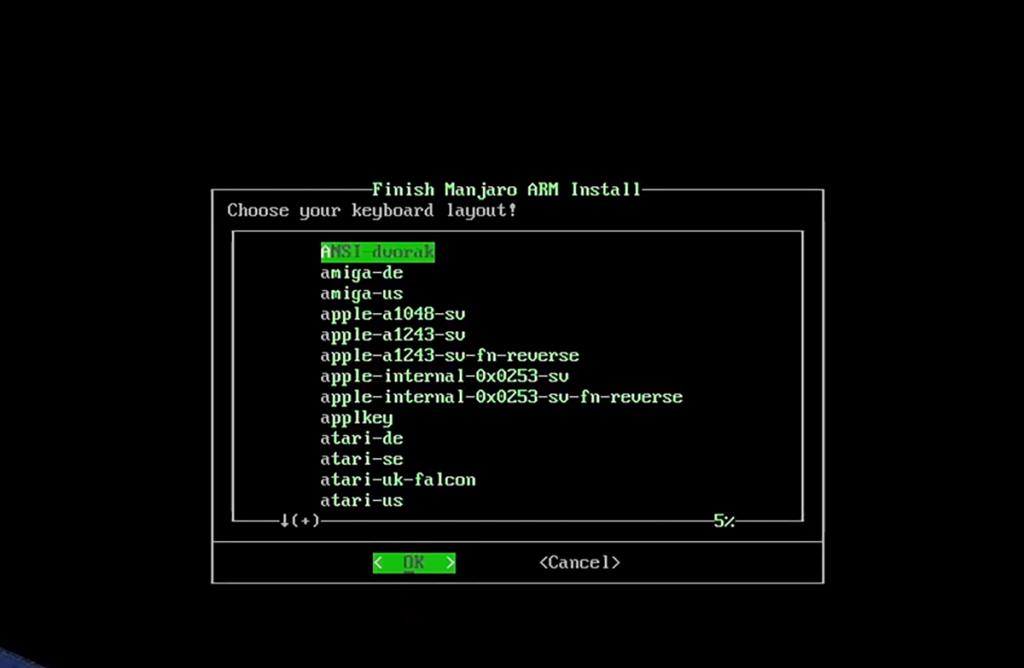
Pasul 2: Acum trebuie să configurați un nume de utilizator în caseta de text. Folosind tastatura, scrieți numele de utilizator dorit. Apoi, selectați butonul „OK” și apăsați Enter pentru a continua la pagina următoare.
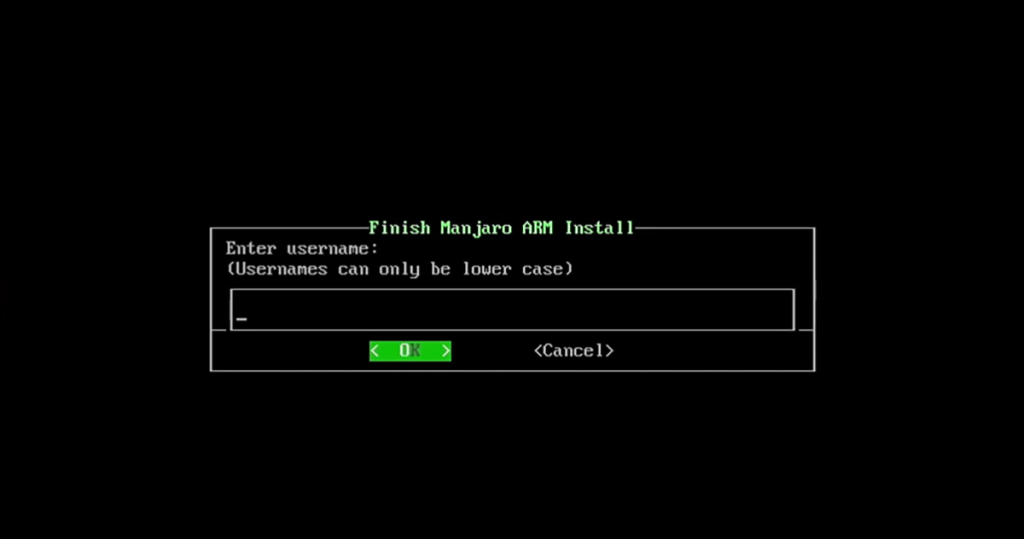
Pasul 3: Folosind tastatura, scrieți numele complet al contului dvs. de utilizator. Ca prenumele și numele de familie, sau doar prenumele. Apoi, selectați opțiunea „OK” pentru a continua la pagina următoare din programul de instalare.
Pasul 4: Acum trebuie să introduceți o parolă în caseta de text. Folosind tastatura, introduceți o parolă sigură în caseta de text. Apoi, selectați butonul „OK” și apăsați tasta Enter pentru a trece la pagina următoare.
Pasul 5: După configurarea parolei de utilizator, va trebui să configurați o parolă de root. Folosind tastatura, scrieți o parolă sigură pe care să o utilizați ca root. Apoi, selectați butonul „OK” și apăsați tasta Enter de pe tastatură pentru a trece la pasul următor.
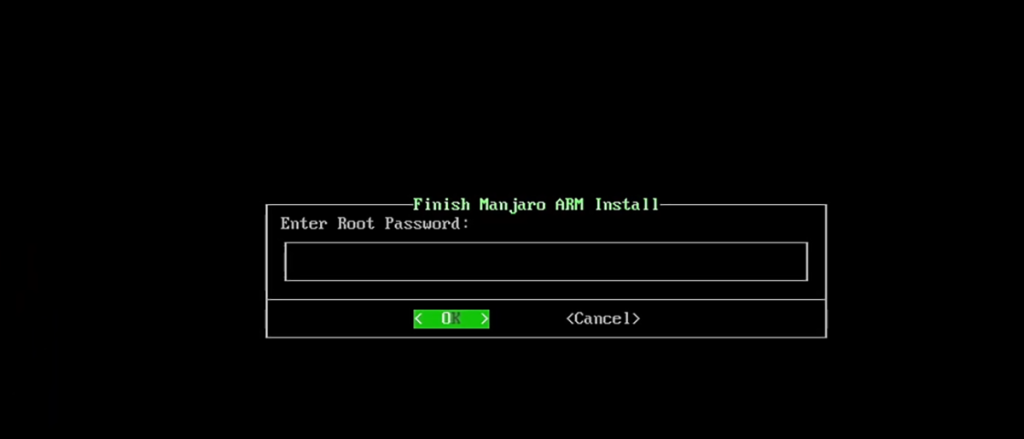
Pasul 6: Acum va trebui să selectați un fus orar, precum și o locație. Folosind interfața de utilizare, alegeți atât fusul orar, cât și localitatea. Apoi, selectați „OK” pentru a trece la pasul următor din programul de instalare.
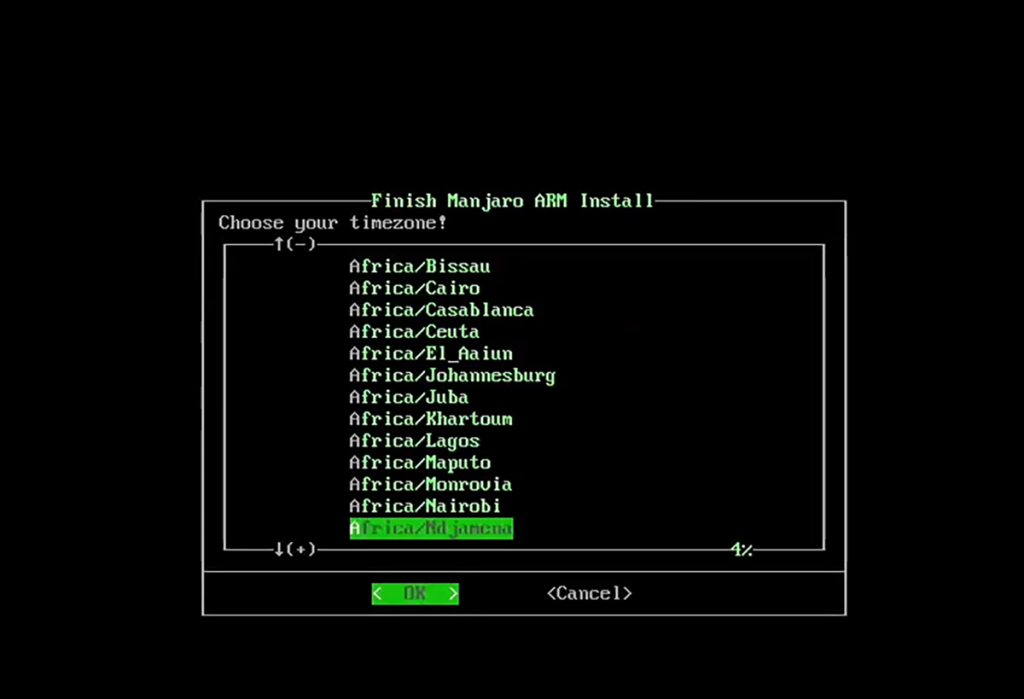
Pasul 7: Manjaro vă va întreba acum dacă configurația dvs. de configurare pare corectă. Dacă este, selectați „Da” și apăsați Enter pentru a trece la pasul următor.
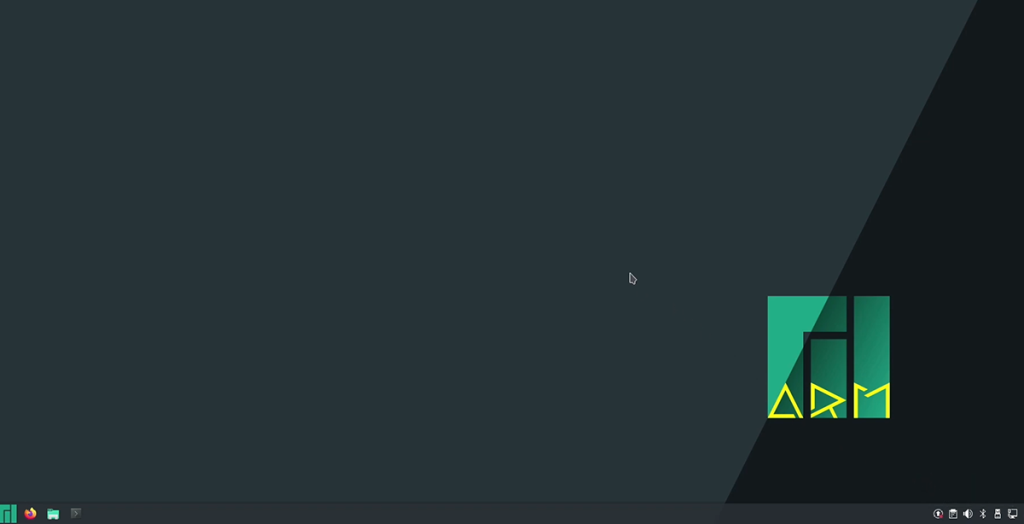
După confirmarea configurației, instalarea se va finaliza. Când ați terminat, veți putea folosi Manjaro pe Raspberry Pi 4!

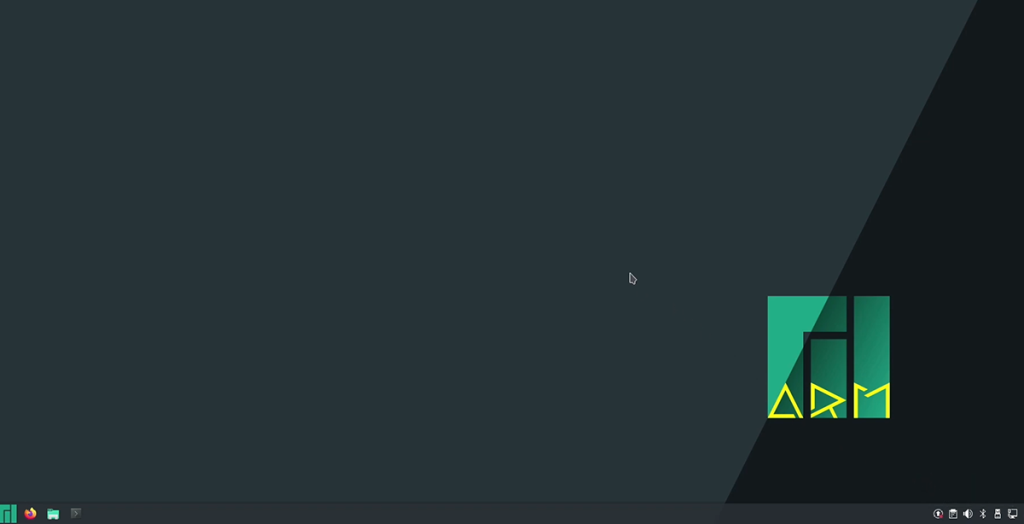
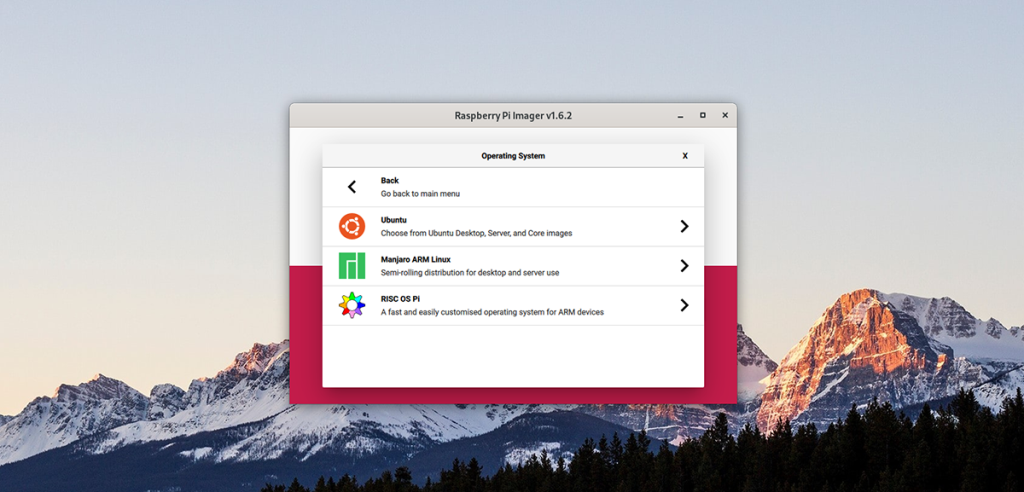
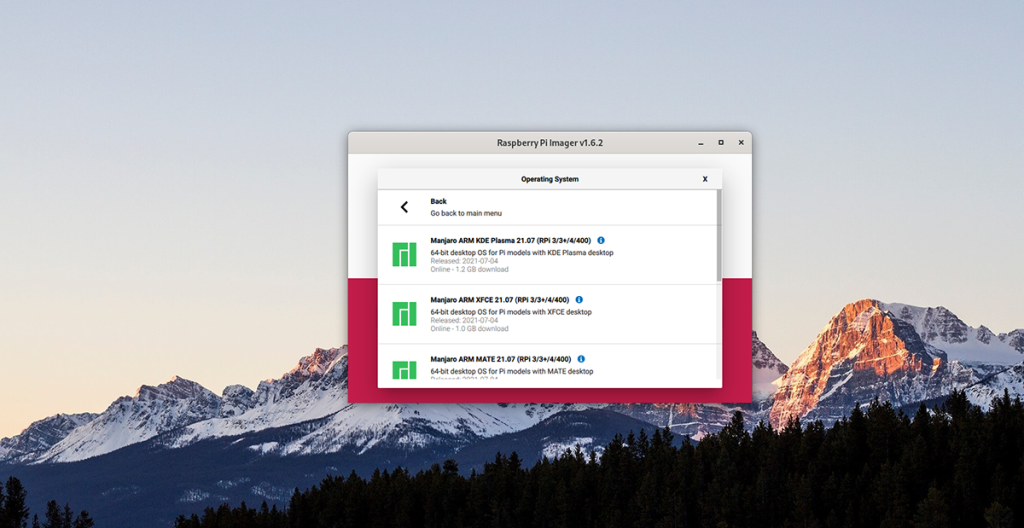
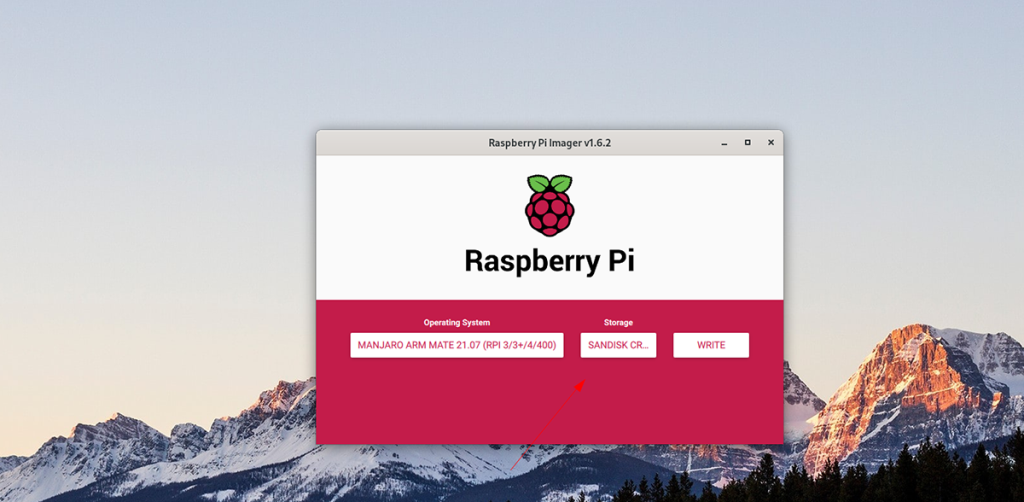
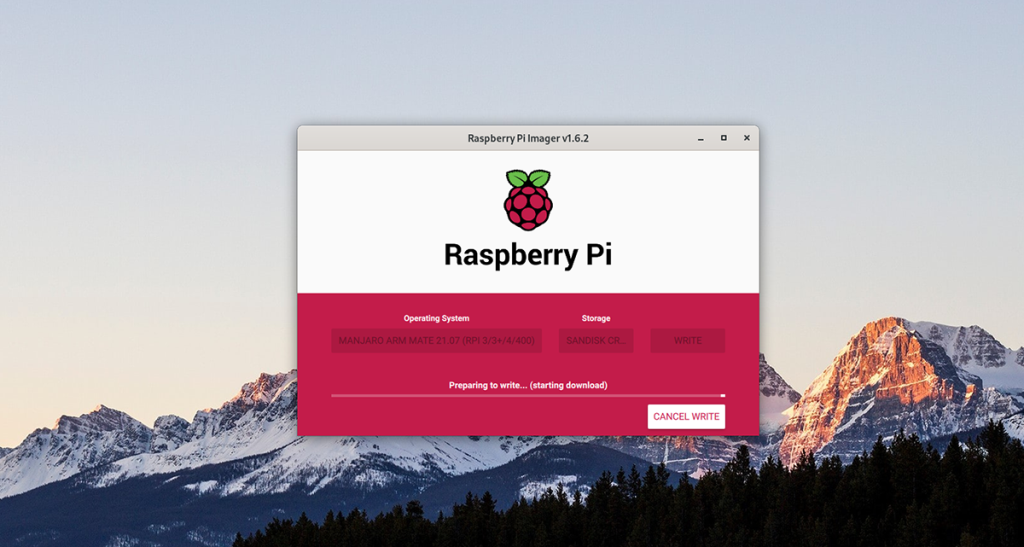
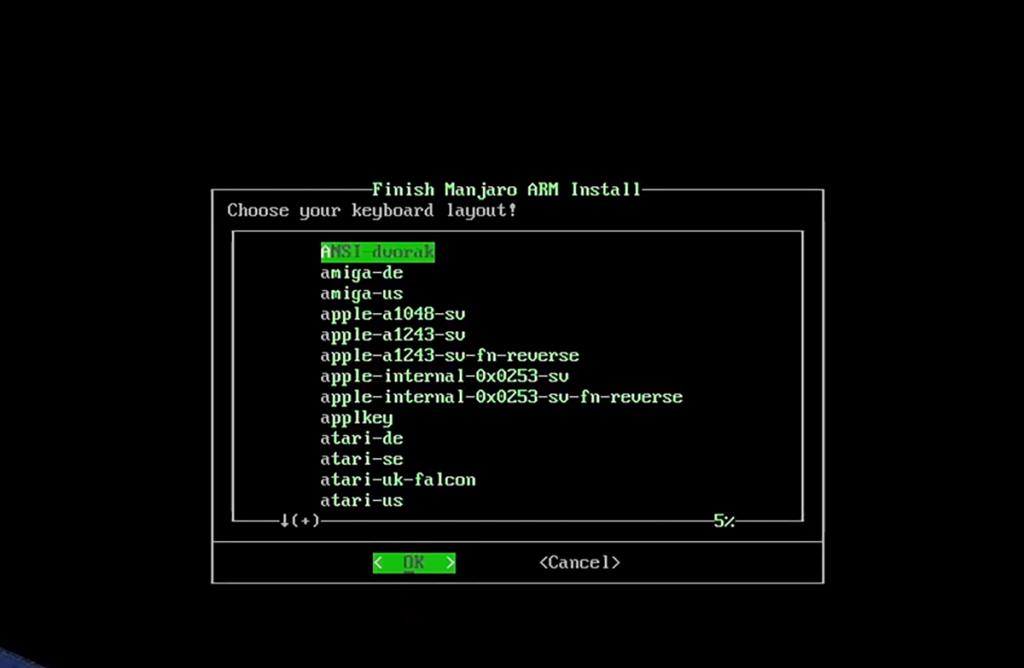
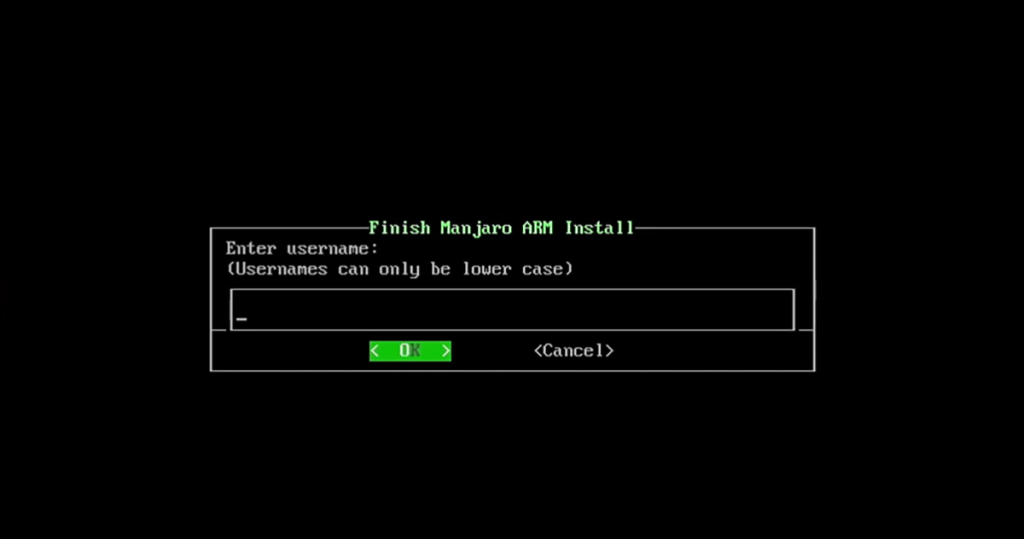
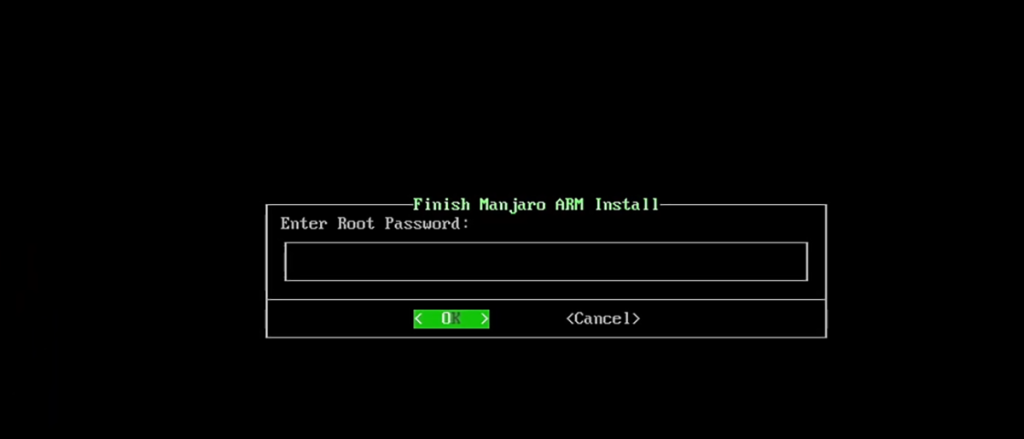
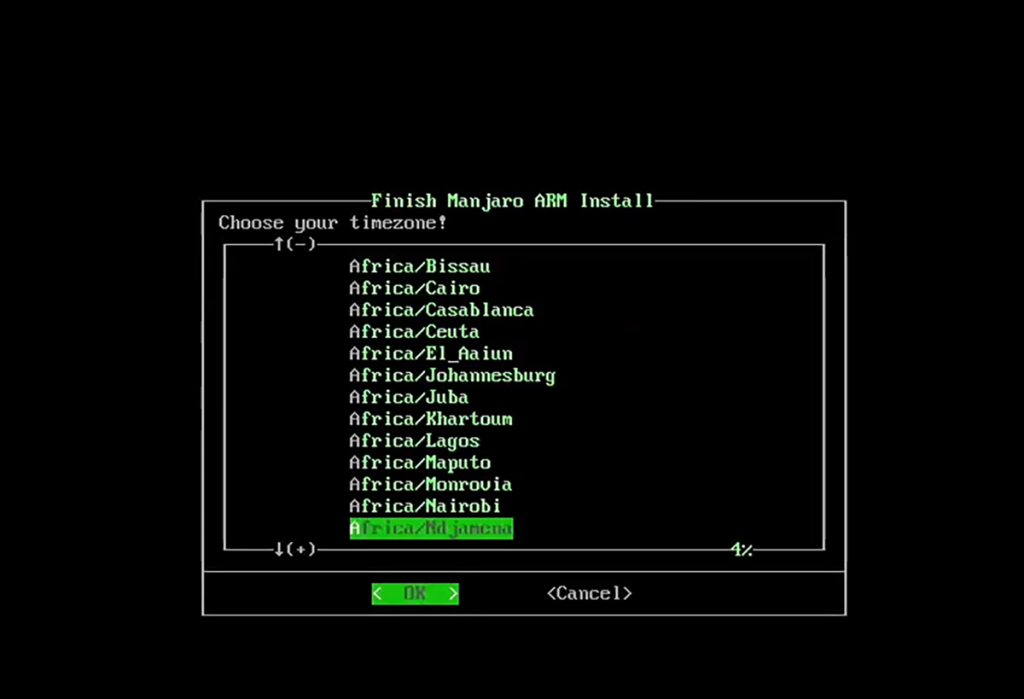



![Descarcă FlightGear Flight Simulator gratuit [Distrează-te] Descarcă FlightGear Flight Simulator gratuit [Distrează-te]](https://tips.webtech360.com/resources8/r252/image-7634-0829093738400.jpg)




